Fiddler Web Debugger是一个很不错的工具,可以用来调试网络请求,查看网络请求的细节。
他还有一个功能很好用,就是用来针对某个请求伪造回复。某些时候很需要。
比如反激活SQL Prompt,
具体步骤如下:
1. 打开Fiddler Web Debugger
2. 在SQL Prompt中选择反激活序列号,这时候Fiddler Web Debugger会记录下SQL Prompt的http请求,如下所示:
双击左边的请求,可以查看请求的细节,
然后在右边的框中点击Raw,并且拷贝出里面的细节
HTTP/1.1 200 OK
Cache-Control: private, max-age=0
Content-Type: text/xml; charset=utf-8
Server: Microsoft-IIS/7.5
X-AspNet-Version: 4.0.30319
X-Powered-By: ASP.NET
Date: Mon, 03 Jun 2013 06:48:12 GMT
Connection: close
Content-Length: 633
<?xml version="1.0" encoding="utf-8"?><soap:Envelope xmlns:soap="http://schemas.xmlsoap.org/soap/envelope/" xmlns:xsi="http://www.w3.org/2001/XMLSchema-instance" xmlns:xsd="http://www.w3.org/2001/XMLSchema"><soap:Body><DeactivateLicenceResponse xmlns="http://red-gate.com/webservices/ActivationServer"><DeactivateLicenceResult>false</DeactivateLicenceResult><errorMessage>This serial number is not activated on this computer.You tried to deactivate serial number A3DZ-A299-6Y43-JGFH-Z8E2-9AHD. This serial number has no recorded activations on this computer.</errorMessage></DeactivateLicenceResponse></soap:Body></soap:Envelope>3. 切换到AutoResponder选项卡,然后勾中“Enable automatic response”
4. 然后点击“Add”,此时在列表中会多出一条记录,如下图所示
然后在“Rule Editor”中选择“Local file to return or *Action to execute”下拉,选择“Find a file”,然后浏览到刚刚保存出来的C:\response.txt
完成后点击“Save”
5. 在列表中的“EXACT:XXX”上右键,点击“Open Url...”正常情况下你会看到C:\response.txt中定义的输出,如下所示
这样便证明Fiddler的自动回复已经完成。
对于反激活SQL Prompt而言,需要将DeactiveLicenseResult改成true,之前保存的文件是false








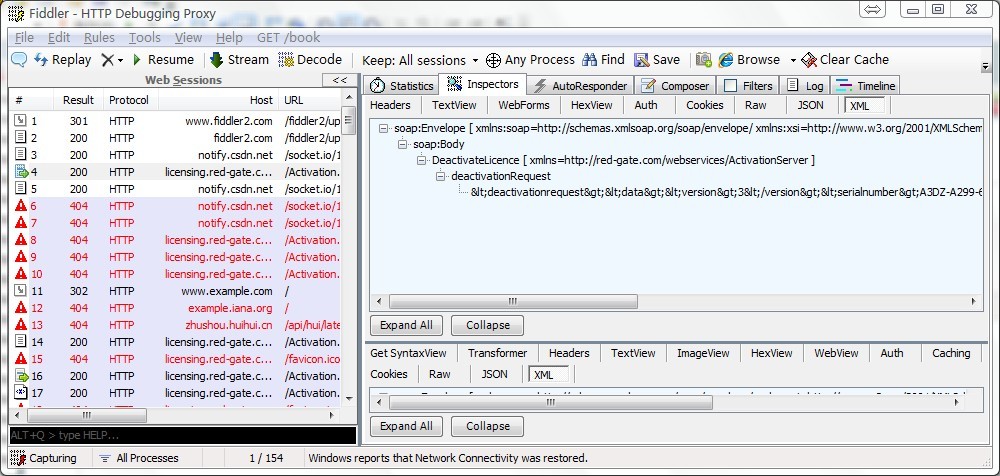
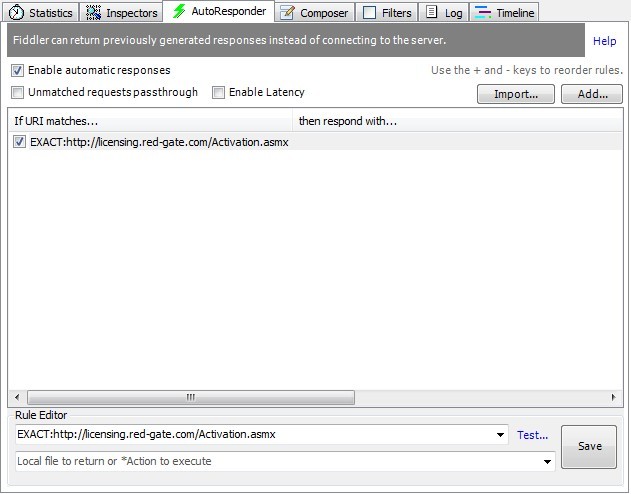
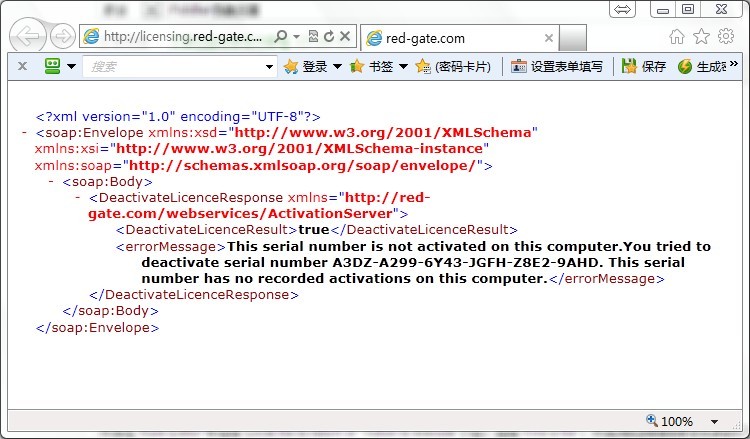














 1376
1376

 被折叠的 条评论
为什么被折叠?
被折叠的 条评论
为什么被折叠?








